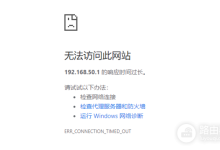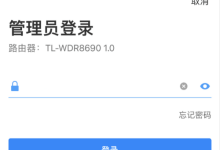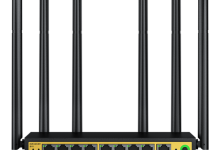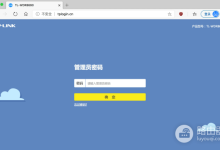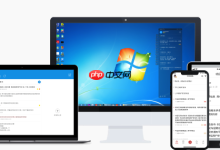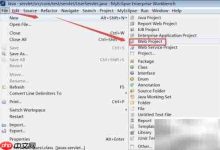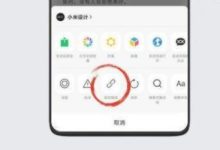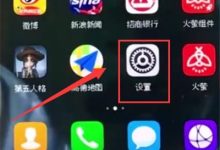首先打开Chrome浏览器并登录Google账户,点击右上角三点菜单选择“投射…”,在可用设备中选择目标Chromecast即可将当前标签页投屏;若需投送指定标签页,可在“源”中选择对应页面;如要共享桌面或特定窗口,可切换至“整个桌面”或“窗口”模式并连接设备;此外,安装Cast扩展程序可实现更精细的控制,如快速切换设备或调整分辨率。
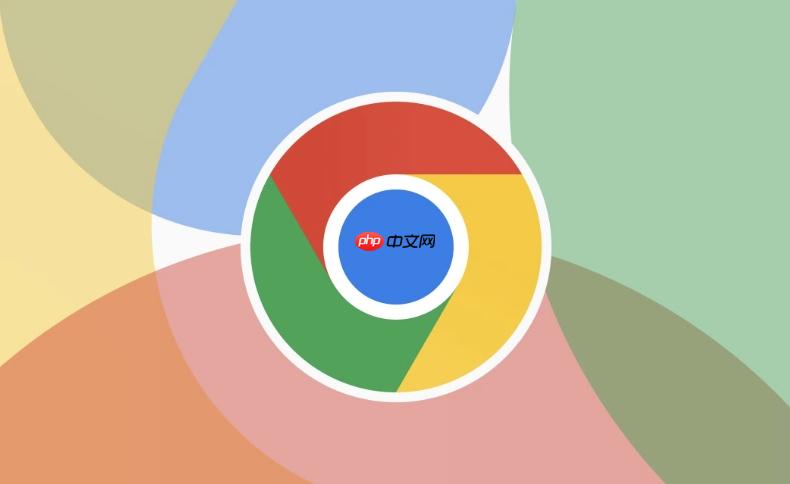
如果您希望将谷歌浏览器中的网页内容投送到Chromecast设备上,可以通过内置的投屏功能实现。该功能允许您将整个标签页或部分桌面内容无线传输到连接HDMI的显示设备上。
本文运行环境:Dell XPS 13,Windows 11
一、使用Chrome浏览器投屏功能
Chrome浏览器集成了对Chromecast设备的支持,允许用户直接从浏览器菜单中选择投屏目标。此方法适用于投送整个网页标签页。
1、打开Google Chrome浏览器,并确保已登录您的Google账户。
2、点击浏览器右上角的三个垂直点图标,打开更多选项菜单。
3、在下拉菜单中找到并点击投射…选项。
4、系统会自动搜索可用的Chromecast设备,等待几秒后,设备名称将出现在“可用”列表中。
5、点击您想要连接的Chromecast设备名称,当前标签页将开始投送至电视或显示器。
二、投送指定网页标签页
当多个标签页同时开启时,您可以选择仅投送特定网页内容,避免不必要的信息暴露。
1、在Chrome中打开需要投送的网页,并确认其处于活动状态。
2、进入右上角菜单,选择投射…功能。
3、在“源”选择区域,点击下拉菜单,选择当前网页所在的标签页。
4、确认选择后,点击目标设备名称进行连接。
5、连接成功后,网页内容将在大屏幕上显示,且浏览器标签页会出现投屏指示图标。
三、投送自定义屏幕区域
若需投送非浏览器内容或多窗口组合画面,可选择投送整个桌面或特定窗口。
1、打开Chrome的投射功能菜单。
2、在“源”选项中选择整个桌面或“窗口”模式。
3、如果选择“整个桌面”,请调整屏幕分辨率以匹配Chromecast输出质量。
4、选择目标设备并开始投送,此时电脑屏幕上的所有操作都将实时同步到电视端。
5、为避免隐私泄露,建议关闭无关程序和通知提醒。
四、通过Cast扩展程序增强控制
某些第三方Cast扩展可以提供更精细的投屏管理功能,例如快速切换设备或调整编码参数。
1、访问Chrome网上应用店,搜索官方或经过验证的Cast辅助工具。
2、安装扩展程序后,其图标将出现在浏览器工具栏右侧。
3、点击该图标,选择已连接的Chromecast设备作为输出目标。
4、部分扩展支持设置默认投屏分辨率或启用低延迟模式,可根据网络状况进行调整。

 路由网
路由网